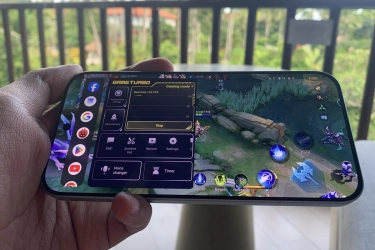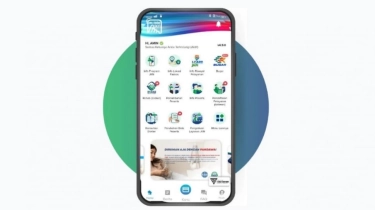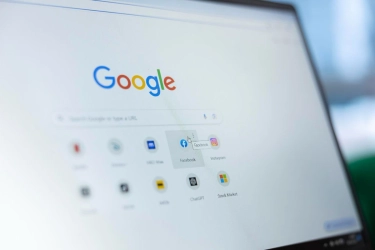Cara Ganti Nama Hotspot iPhone dengan Mudah
Berikut adalah cara ganti nama hotspot iPhone dengan mudah. Informasi ini penting namun tidak banyak yang mengetahuinya.
Sama seperti ponsel pintar pada umumnya, perangkat iPhone juga memungkinkan Anda menyambung hotspot mereka. Ini memudahkan seseorang ketika hendak berinternet dengan perangkat lain tanpa perlu membeli kuota lagi.
Akan tetapi, nama hotspot iPhone secara default akan tertulis seri dari iPhone yang Anda gunakan. Beruntung, iPhone memberikan cara yang bisa digunakan oleh pengguna untuk mengubah nama hotspot mereka.
Mengubah nama hotspot iPhone sering dilakukan oleh pengguna untuk tujuan bersenang-senang atau memang untuk mengamankan informasi perangkat mereka.
Berikut adalah cara ganti nama hotspot iPhone dengan mudah
Untuk mengubah nama hotspot di iPhone, Anda harus mengubah nama iPhone Anda. Untuk melakukan ini, buka Pengaturan > Umum > Tentang.
Kemudian ketuk “x” di akhir kotak teks kemudian gunakan keyboard di layar untuk memasukkan nama baru.
Langkah-langkahnya adalah sebagai berikut:
- Buka aplikasi Pengaturan di iPhone Anda.
- Lalu pilih Umum.
- Selanjutnya, ketuk Tentang.
- Lalu pilih Nama.
- Selanjutnya, ketuk “x” di kolom teks untuk menghapus nama hotspot saat ini.
- Terakhir, gunakan keyboard layar di iPhone Anda untuk memasukkan nama hotspot baru.
- Ini secara otomatis akan mengubah nama iPhone dan hotspot pribadi Anda.
Catatan: Pengguna lain di wilayah Anda akan dapat melihat nama hotspot Anda, jadi sebaiknya jangan sertakan informasi pribadi apapun saat Anda mengubah nama hotspot Anda.
Cara Menghubungkan ke Hotspot iPhone Anda
Untuk terhubung ke hotspot iPhone Anda melalui WiFi, cukup cari nama iPhone Anda di daftar jaringan WiFi yang tersedia di perangkat lain. Kemudian Anda dapat memasukkan kata sandi hotspot iPhone Anda ketika dimintai kata sandi WiFi.
Untuk terhubung ke hotspot iPhone Anda melalui Bluetooth, cukup buka pengaturan Bluetooth di perangkat Anda. Ini sama seperti Anda menyambungkan mouse Bluetooth atau headphone nirkabel.
Cara mengaktifkan Hotspot di iPhone
Untuk mengaktifkan hotspot di iPhone Anda, buka Pengaturan > Seluler > Hotspot Pribadi. Lalu ketuk penggeser di samping Izinkan Orang Lain untuk Bergabung.
Jika Anda memiliki iPhone lama, Anda mungkin harus memilih Atur Hotspot Pribadi di Pengaturan terlebih dahulu.
- Buka aplikasi Pengaturan di iPhone Anda. Ini adalah ikon berbentuk roda gigi di layar beranda Anda.
- Klik menu Seluler. Ini adalah ikon hijau di dekat bagian atas halaman Pengaturan Anda.
- Selanjutnya tap slider di sebelah Data Seluler jika dalam keadaan mati. Anda akan mengetahuinya jika warnanya hijau.
- Selanjutnya, pilih Hotspot Pribadi.
- Jika Anda tidak melihat opsi ini, periksa apakah Anda memiliki opsi yang bertuliskan Atur Hotspot Pribadi dan pilih itu. Jika Anda menerima pesan pop-up yang memberitahu Anda untuk menghubungi penyedia seluler Anda, Anda mungkin tidak memiliki layanan seluler, atau mungkin ada yang salah dengan kartu SIM Anda.
- Terakhir, ketuk penggeser di sebelah Izinkan Orang Lain untuk Bergabung .
Cara Mengubah Kata Sandi Hotspot Anda di iPhone
Untuk mengubah kata sandi hotspot iPhone Anda, buka Pengaturan > Seluler > Hotspot Pribadi. Kemudian ketuk teks di sebelah Kata Sandi Wi-Fi.
Selanjutnya, pilih “x” di sebelah kata sandi hotspot Anda saat ini dan masukkan kata sandi baru menggunakan keyboard di layar.
- Buka aplikasi Pengaturan di iPhone Anda.
- Lalu ketuk Seluler.
- Selanjutnya, pilih Hotspot Pribadi.
- Lalu ketuk teks di sebelah Kata Sandi Wi-Fi .
- Selanjutnya, gunakan keyboard di layar untuk mengetikkan Kata Sandi WiFi baru .
- Kata sandi WiFi baru Anda minimal harus terdiri dari 8 karakter dan hanya boleh berisi angka, huruf, dan tanda baca tertentu.
- Terakhir, ketuk Selesai.
- Sandi hotspot iPhone berhasil diubah.
Itulah cara ganti nama hotspot iPhone dengan mudah. Semoga informasi ini bermanfaat!
Kontributor : Damai Lestari